Det er vigtigt at lære metoderne til komprimere MP4 videoer online. I dag kan vi nemt tage HD-videoer med vores digitale kamera eller smartphone. Det er dog ikke den gode nyhed at dele videoer online eller overføre videoer via e-mail. Så du har brug for en videokompressor.
På den anden side kan online MP4-kompressorer hjælpe dig med at få det, du hurtigt. De kan arbejde i enhver webbrowser, såsom Google Chrome, IE, Firefox, Safari og mere. Derudover kræver de ikke, at du installerer noget på din computer. Her er de bedste måder at komprimere MP4 online gratis.
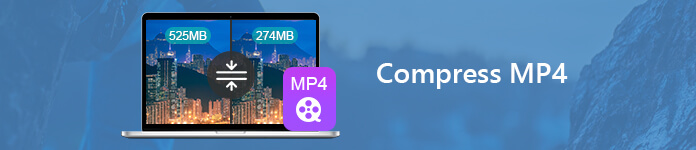
Del 1: 3 Bedste måder at komprimere MP4 online
Top 1: Apeaksoft gratis online videokompressor
Webapps har normalt filstørrelsesgrænse. Hvis du har store MP4-filer, Apeaksoft gratis online videokompressor kan hjælpe dig med at komprimere dem online gratis. Det er rigtigt, at onlineappen ikke har filstørrelsesgrænse.
- PROS
- 1. Komprimer ubegrænset MP4-videoer online på samme tid.
- 2. Giver dig mulighed for at justere størrelse, opløsning, bitrate og mere.
- 3. Understøtte et-klik videokomprimering online.
- 4. Fungerer godt i alle webbrowsere gratis.
- 5. Support QuickTime MOV, AVI osv.
- CONS
- 1. Den kan ikke redigere dine videoer.
Sådan komprimeres flere MP4 online
Trin 1 Besøg online MP4-kompressor i enhver browser, og klik på Føj filer til komprimering -knappen for at få adgang til løfteraketten.

Trin 2 Klik derefter på Tilføj fil -knappen i øverste venstre hjørne af starteren for at importere MP4-filer fra din computer.
Trin 3 Reducer derefter værdien af Størrelse ved at flytte skyderen. Plus, du kan ændre Løsning og Bitrate at komprimere MP4 online yderligere.

Trin 4 Endelig skal du klikke på Komprimer for at begynde at gøre det. Når det er færdigt, kan du få de mindre MP4-filer på din computer.
Her er den detaljerede vejledning til komprimere en videofil.
Top 2: PS2PDFs online MP4-videokompressor
Online MP4-videokompressor er en anden måde at komprimere MP4-video til mindre størrelse online. Du kan uploade dine videofiler fra computeren, Dropbox eller Google Drive. Derudover kræver det ikke registrering eller login.
- PROS
- 1. Komprimer flere MP4-videoer online.
- 2. Reducer MP4-filstørrelsen med procent, bitrate eller kvalitet.
- 3. Nulstil dimensionen, eller behold det oprindelige aspekt.
- 4. Helt gratis at bruge til komprimere enhver video til web.
- CONS
- 1. Det tager længere tid at uploade MP4.
- 2. De brugerdefinerede muligheder kan forvirre begyndere.
Sådan komprimeres MP4 Online
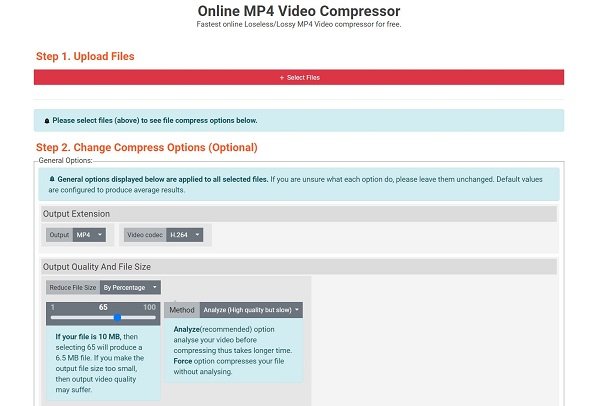
Trin 1 Gå til https://www.ps2pdf.com/compress-mp4 i din webbrowser
Trin 2 Klik på knappen Vælg filer -knappen, og vælg at uploade MP4 Fra Computer, Google Drev or Dropbox.
Trin 3 Nulstil derefter komprimeringsindstillingerne. Indstil H.264 til videokodek, nedskalér filstørrelse og ændre andre indstillinger baseret på dit ønske.
Trin 4 Klik på knappen Komprimer Nu-knap for at starte komprimering af MP4 online. Så ramte Hent for at få den mindre MP4-fil.
Top 3: Video Mindre
For begyndere er Video Smaller et godt udgangspunkt for at komprimere MP4 video online gratis. Den kan håndtere en videofil op til 500MB pr. Komprimering. Mere vigtigt er, at der kun er grundlæggende indstillinger på siden. Så hvis du vil komprimere video til YouTube, web osv., er denne gratis online videokompressor en god idé.
- PROS
- 1. Komprimer en MP4-fil i din webbrowser gratis.
- 2. Nulstil videoopløsningen for at reducere filstørrelsen.
- 3. Nem at bruge og komprimere videoer hurtigt.
- 4. Tilføj ikke vandmærke på din video, mens du komprimerer.
- CONS
- 1. Du skal se annoncer for at udveksle den gratis funktion.
- 2. Det virker ikke med cloud-tjenester.
Sådan komprimeres en MP4 online
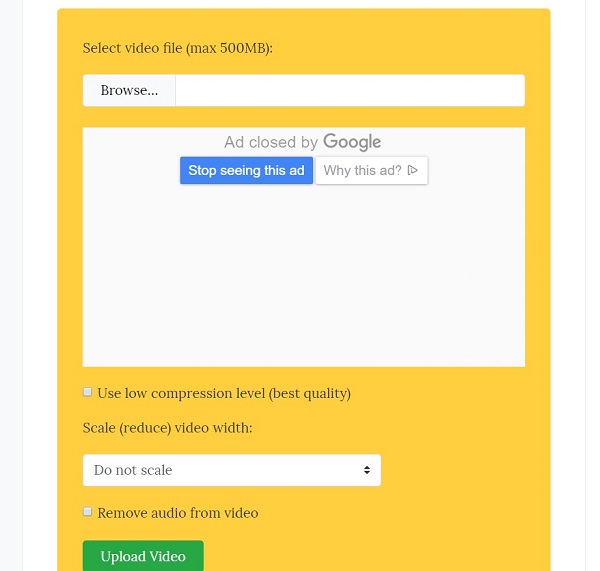
Trin 1 Kopier og indsæt https://www.videosmaller.com/ i adresselinjen i enhver browser og tryk Indtast nøgle til at åbne den gratis online MP4-kompressor.
Trin 2 Klik på knappen Gennemse -knappen, og tilføj den MP4-video, du vil komprimere fra din computer.
Trin 3 Vælg en lavere skala fra rullelisten, og klik på Upload Video knap. Derefter vil webappen udføre resten.
Trin 4 Endelig skal du klikke Download File for at få den mindre MP4-fil.
Del 2: Komprimere MP4 på skrivebordet
Selvom nogle webapps kan komprimere MP4-filer gratis online, har de uundgåelige ulemper. Det tager meget tid at uploade dine videofiler. Desuden er de ikke stabile. Fra dette punkt foreslår vi, at du får en desktop MP4-kompressor, f.eks Apeaksoft Video Converter Ultimate, hvis du har brug for at komprimere videoer regelmæssigt.
1. Komprimer MP4-video til mindre størrelse med et enkelt klik.
2. Giver dig mulighed for at ændre opløsning, bitrate, codec og mere.
3. Opdel lang MP4-video i klip til hurtig overførsel og deling.
4. Batchbehandle ubegrænsede MP4-filer ved hjælp af multi-thread-teknologien.
5. Optimer automatisk video- og lydkvaliteten.
Kort sagt er det det nemmeste alternativ til online MP4-kompressorer at reducere MP4-filstørrelse.
Sådan komprimeres MP4 på skrivebordet
Trin 1Få den bedste MP4-kompressor
Få den bedste MP4-kompressor installeret på din pc. Der er en anden version til Mac. Start det derefter, og klik på Tilføj fil for at åbne de MP4-filer, du vil komprimere.

Trin 2Rediger og få vist MP4-videoer
Hvis du vil dele den lange MP4, skal du klikke på Clip på øverste bånd og brug splitværktøjet til at opdele videoen i klip. Andre redigeringsværktøjer findes i editorvinduet. Du kan se videoer med medieafspilleren på højre side.

Trin 3Komprimere MP4-videoer i batch
Klik på knappen Indstillinger knappen nederst for at åbne Profilindstillinger Dialogen. Klik på Gem som for at indstille destinationsmappen, og derefter indstille Løsning og Video bitrate til lavere niveau. Hit OK for at bekræfte det og klikke på Konverter knappen for at begynde at komprimere MP4.

Mere videokompressorsoftware, kan du tjekke det her.
Konklusion
Denne artikel talte om, hvordan man komprimerer MP4-videoer til mindre størrelse online gratis. Du skal beherske mindst tre online MP4-kompressorer. Hvis du foretrækker desktop-software, er Apeaksoft Video Converter Ultimate den bedste mulighed for at komprimere dine MP4-videofiler på Windows eller Mac. Det er ikke kun nemt at bruge, men også i stand til at producere den bedste outputkvalitet så meget som muligt. Flere anbefalinger? Skriv det nedenunder.




